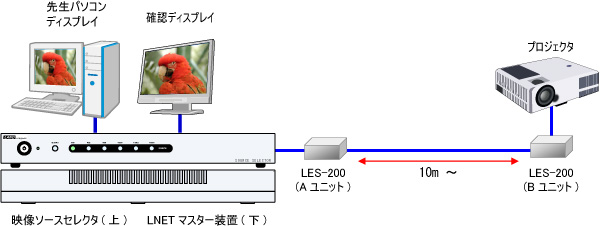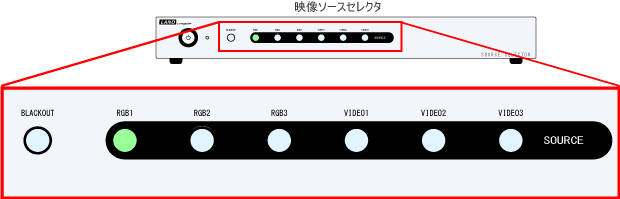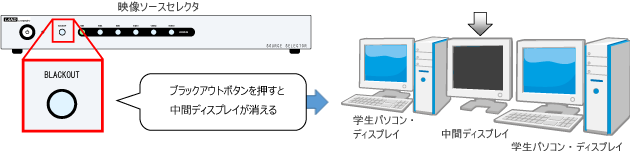パソコンの高解像度化は著しく、特にCADを使用する実習などでは高解像度の対応は必須となります。
『LNET-720』は標準でWUXGA(1920×1200)・フルHD(1920×1080)の画像転送に対応しています。
片方向画像転送システムLNET-720特長・機能

授業支援システム『LNET』シリーズの主な特長・機能をご紹介しています。機種選択の参考にご覧ください。
- ※ここに掲載している機能は標準仕様のものです。標準仕様以外でもカスタマイズにより対応実績がある機能もありますので、詳しくはお問い合わせください。
システムの特長
ハードウェア転送方式
画像の転送はハードウェア転送方式ですので、先生のパソコンのマウスカーソルの動きや、ビデオの画面などの動画も遅延なくリアルタイムに転送できます。
データ系LANとは別のモジュラーケーブルを設置しますので、画像転送を行ってもネットワークのトラフィックには影響を与えません。
ハードウェア転送方式 (LNETシリーズによる画像転送)
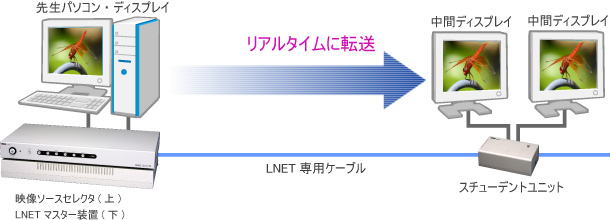
ソフトウェア転送方式
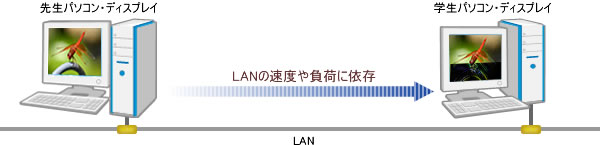
送信ソース RGB 3系統 / ビデオ(NTSC) 3系統
映像ソースセレクタに、3系統のアナログRGB、3系統のビデオ(NTSC)の入力端子を装備しています。
その中から送信ソースを選択して画像を転送することができます。(ビデオ信号はアナログRGB信号に変換して分配します。)

- ※アナログRGB 3系統のうち2系統はパソコン接続用の端子で、パソコン画面の折返し用のディスプレイ出力端子を装備しています。3系統目は入力専用で、ノートパソコンやRGB出力端子のある書画装置等の接続に適しています。
- ※ビデオ(NTSC)の3系統は、S映像端子と映像端子を各々装備しています。
アナログRGB対応
映像ソースセレクタ『LNET-SL72』に映像機器接続用の入力端子・出力端子があり、3系統のアナログRGB入力端子(D-Subミニ15ピン)を標準装備しています。
先生パソコンを2台まで接続できます。また、先生パソコン用とは別に1系統のRGB入力端子を装備していますので、RGB出力端子をもった書画装置や持込みのノートパソコンなどを接続して学生側に画像転送を行うことができます。

- ※先生PC1・先生PC2には、パソコンからの入力端子とディスプレイへの折返し用出力端子があります。
高解像度対応アップスキャンコンバータ内蔵
S映像端子/映像端子に接続されたビデオ信号(NTSC信号)の映像は、映像ソースセレクタに内蔵の高解像度アップスキャンコンバータを経由することでアナログRGB信号として出力されます。
ビデオ画面をパソコンの画面に表示させるためのスキャンコンバータにTBC(タイムベースコレクタ)を内蔵しておりますので、ビデオデッキの一時静止画面もきれいに表示できます。これによりビデオ教材の活用の幅が広がります。
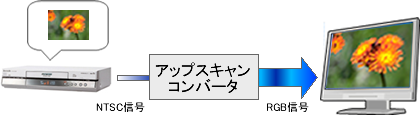
ユニット間はモジュラーケーブルで接続
マスター装置(親機)~スチューデントユニット(子機)間、スチューデントユニット(子機)どうしの間は、モジュラーケーブルで接続します。
ネジ止めなどの手間がかからず、敷設も簡単に行えます。
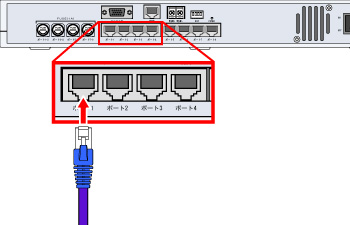
単線化&通常のLANケーブルに対応
『LNET-720』ではユニット間の接続に、LNET専用ケーブルの他に通常のLANケーブル(CAT5e以上のグレード)にも対応します。 また、単線化に対応し、ユニット間を1本のケーブルで接続できますので、設置時の配線やメンテナンス時に作業が効率的に行えます。
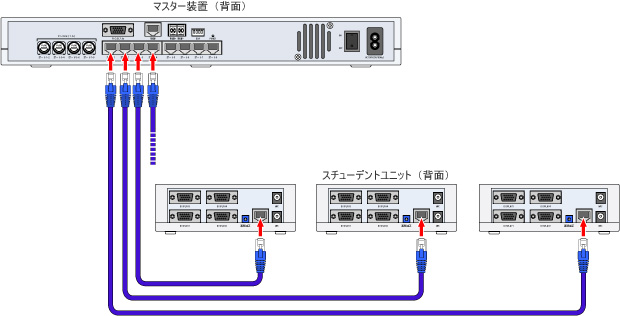
スチューデントユニットに4台までの中間ディスプレイを接続
『LNET-720』ではスチューデントユニット(子機)に、最大4台の中間ディスプレイを接続できます。スチューデントユニットから離れた中間ディスプレイとはRGB延長ケーブルで接続します。
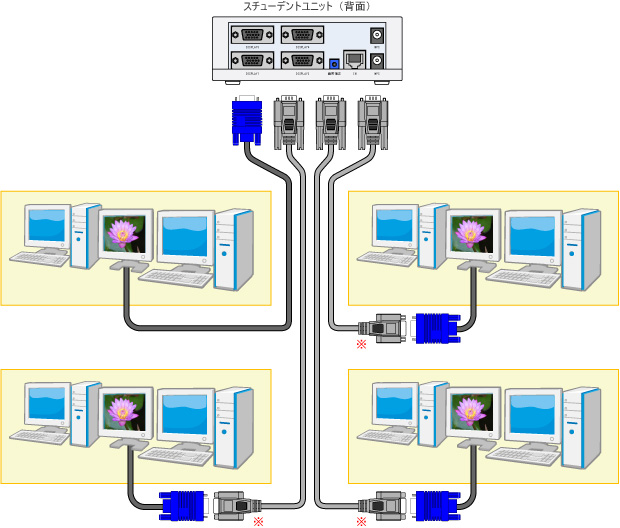
- ※中間ディスプレイがスチューデントユニットから離れている場合は、RGB延長ケーブルをご使用ください。
設置に便利な固定マグネットを標準装備
スチューデントユニットをスチール製の机やラックに貼り付けることで設置環境を整えることができます。落下事故防止・生徒のいたずら防止などにも役立ちます。

- ※スチューデントユニット1台につき4個のマグネットを取り付けた状態で出荷致します。
画像転送機能
WUXGA・フルHD標準対応・高解像度対応
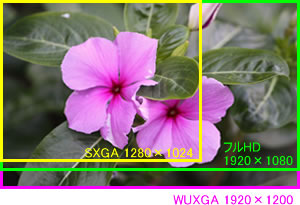
中間ディスプレイ(教材提示用ディスプレイ)への画像転送
先生パソコンの画面やビデオ機器(DVD、書画装置)などの教材画像を、中間ディスプレイ(教材提示用ディスプレイ)に一斉送信します。
学生は中間ディスプレイの教材画面を見ながら自分のパソコンの操作ができますので、効率的に学習を進めることができます。
パソコン全てが電源OFFの際にも、中間ディスプレイにビデオ等の映像機器の映像転送ができます。

画像送信 ~ 一斉転送
ワンタッチで中間ディスプレイ(教材提示用ディスプレイ)に教材画面を一斉転送することができます。
先生から教材画面を学生側に一斉転送できますので、学生がすぐに課題に取り組めます。
また、中間ディスプレイを一斉にブラックアウトにすることができます。

プロジェクタへの出力端子を装備
映像ソースセレクタにプロジェクタ出力端子(アナログRGB D-sub 15ピン)を標準装備。教材画面をプロジェクタの大画面にも映すことができます。

プロジェクタを10m以上離して接続する場合
プロジェクタを10m以上離して接続したい場合、長いRGBケーブルを使うだけだとケーブルの品質に依存して信号が減衰して画質が低下したり映らなかったりする場合があります。このような場合に、アナログRGB信号延長器「LES-200A/B」でRGBケーブルを延長してプロジェクタを接続すると、クリアな画像で映すことができます。